实验二 MasterCAM三维图形的绘制与编辑(一)
一、实验目的
(1)掌握三维图形的绘制和编辑方法,能够运用各种基础命令进行绘图。
(2)掌握三维图形的编辑,完成综合实例的练习。
二、实验内容
项目一:三维线框模型的构建
完成如图2-1三维线框模型的绘制。
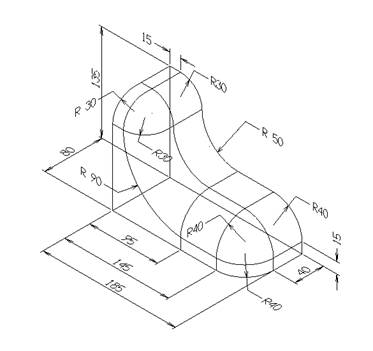
图2-1 项目一图形
三、注意事项
1、 绘制过程中体会不同构图面和构图深度对绘图的影响。
2、 体会不同绘图命令的异同,对比soildworks、pro-e、autocad与本软件进行三维绘图时的差异。
四、实验环境
MasterCAM X或X以上各版本
五、实验步骤
项目一:
1、 新建文件,单击![]() 按钮,并设置当前层别为1,线型为实线,颜色为黑色,工作深度Z=0,如图2-3
按钮,并设置当前层别为1,线型为实线,颜色为黑色,工作深度Z=0,如图2-3
![]()
图2-3 绘图环境的设置
2、 选择【绘图】/【矩形】![]() 命令,输入矩形的两个对角点(0,0)和(80,135)绘制出80X135的矩形,并选择【绘图】/【倒圆角】
命令,输入矩形的两个对角点(0,0)和(80,135)绘制出80X135的矩形,并选择【绘图】/【倒圆角】![]() 命令,绘制R30的圆角,如图2-4(a);选择【转换】/【平移】
命令,绘制R30的圆角,如图2-4(a);选择【转换】/【平移】![]() 命令,将直线和R30圆角沿Z轴复制并平移15,如图2-4(b)。
命令,将直线和R30圆角沿Z轴复制并平移15,如图2-4(b)。
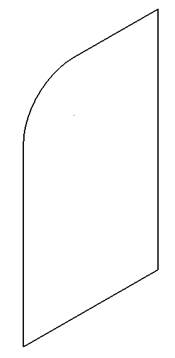
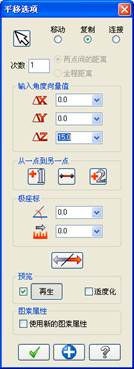
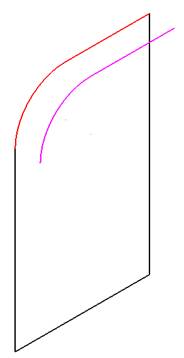
(a)绘制左侧面 (b)平移图形
图2-4绘制左侧面框架
3、 设置绘图基准面为![]() ,依次选择【绘图】/【任意直线】/【绘制任意线】
,依次选择【绘图】/【任意直线】/【绘制任意线】![]() 命令,按下
命令,按下![]() 键,依次输入(0,0)、(185,0)、(185,80)、(0,80)绘制底面矩形。同理使用【倒圆角】命令绘制圆角半径为40的圆角;并选择【转换】/【平移】命令复制圆弧和直线,沿Z轴平移距离为15,采用【连接】方式、平移次数为一,如图2-5。
键,依次输入(0,0)、(185,0)、(185,80)、(0,80)绘制底面矩形。同理使用【倒圆角】命令绘制圆角半径为40的圆角;并选择【转换】/【平移】命令复制圆弧和直线,沿Z轴平移距离为15,采用【连接】方式、平移次数为一,如图2-5。
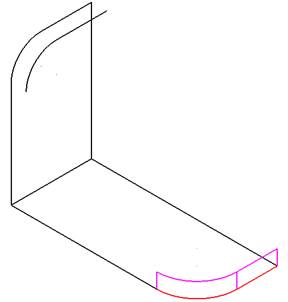
图2-5绘制底面框架
4、 设置绘图基准面为![]() ,并将工作深度Z=-80,
,并将工作深度Z=-80,![]() ;选择【绘图】/【圆弧】/【极坐标画弧】
;选择【绘图】/【圆弧】/【极坐标画弧】![]() 命令,选中
命令,选中![]() ,捕捉圆弧的起点,定义半径为40、起始角度为0°、终止角度为90°,绘制圆弧R40,如图2-6;
,捕捉圆弧的起点,定义半径为40、起始角度为0°、终止角度为90°,绘制圆弧R40,如图2-6;
![]()
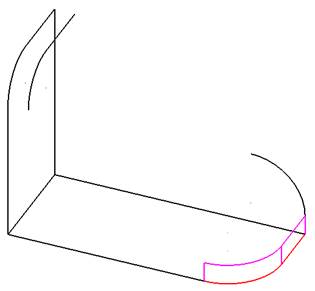
图2-6绘制圆弧R40
5、 通过【绘制任意线】命令绘制长度为50,角度为180°的线段,如图2-7。
![]()
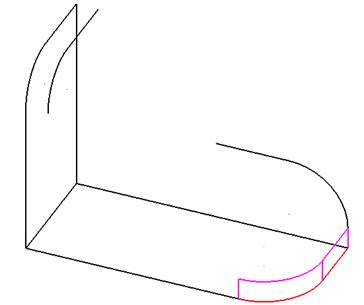
图2-7绘制直线段
6、 再次使用【极坐标画弧】![]() 命令捕捉直线端点,选中
命令捕捉直线端点,选中![]() ,绘制半径50、起始角度180°终止角度270°的圆弧R50;同理依次绘制半径30、起始角度为0°终止角度为90°的圆弧R30,如图2-8(a);之后选择【转换】/【平移】命令复制一系列的圆弧和直线,距离为40,如图2-8(b)。
,绘制半径50、起始角度180°终止角度270°的圆弧R50;同理依次绘制半径30、起始角度为0°终止角度为90°的圆弧R30,如图2-8(a);之后选择【转换】/【平移】命令复制一系列的圆弧和直线,距离为40,如图2-8(b)。
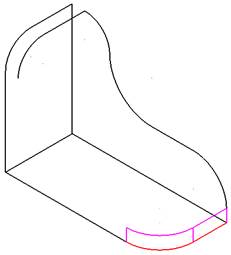
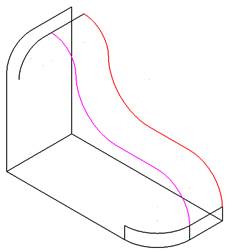
(a)完成背面框架 (b)平移上述曲线
图2-8完成背面框架并平移
7、 定义工作深度Z=0,通过【绘制任意线】命令绘制长度为50,角度为180°的线段;然后使用【两点画弧】命令捕捉两端点绘制半径为90的圆弧,在图中选择合适的圆弧,如图2-9。
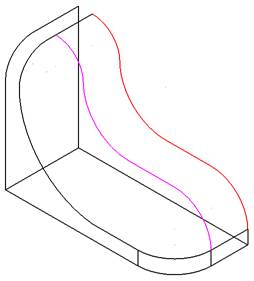
图2-9完成前端面框架
8、 设置绘图基准面为![]() ,并设置工作深度为Z=145
,并设置工作深度为Z=145 ![]() ,使用【两点画弧】命令捕捉两端点绘制半径为40的圆弧;通过【绘制任意线】连接图示两端点,如图2-10(a);依次选择【转换】/【平移】命令选择刚绘制的直线和圆弧,通过复制的方式平移Z=-50,得到所要求的图形。
,使用【两点画弧】命令捕捉两端点绘制半径为40的圆弧;通过【绘制任意线】连接图示两端点,如图2-10(a);依次选择【转换】/【平移】命令选择刚绘制的直线和圆弧,通过复制的方式平移Z=-50,得到所要求的图形。
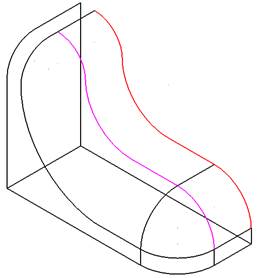
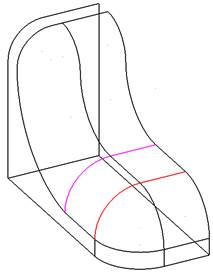
(a)绘制上表面框架线 (b)平移框架线
图2-8绘制上表面框架线
9、 设置绘图基准面为![]() ,并设置工作深度为Z=105,通过【绘制任意线】连接两端点,使用【极坐标画弧】
,并设置工作深度为Z=105,通过【绘制任意线】连接两端点,使用【极坐标画弧】![]() 命令捕捉圆弧端点,绘制半径30、起始角度-90°、终止角度0°的圆弧R30如图2-9(a);设置工作深度Z=135,通过【绘制任意线】捕捉顶边圆弧与直线的交点。最后通过【绘制任意线】补全整个三维线架模型,如图2-9(b)。
命令捕捉圆弧端点,绘制半径30、起始角度-90°、终止角度0°的圆弧R30如图2-9(a);设置工作深度Z=135,通过【绘制任意线】捕捉顶边圆弧与直线的交点。最后通过【绘制任意线】补全整个三维线架模型,如图2-9(b)。
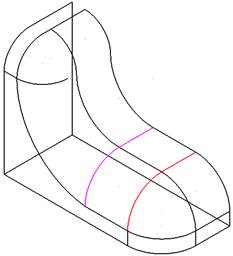
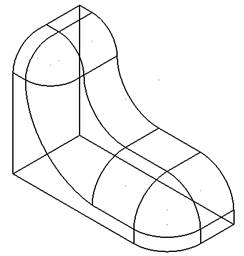
(a)继续绘制上表面框架线 (b)补全框架线
图2-9补全三维线架模型
六、实验结果
1、完成实验报告。
2、提交图形电子文档。
七、实验总结与练习
完成第63页【练习5-29】


